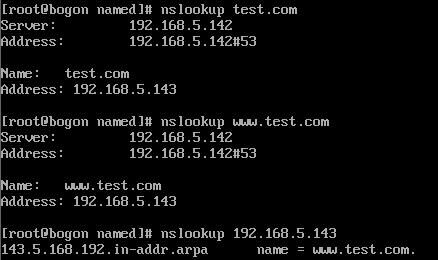之前做过DNS配置了,但是由于没有做笔记,导致再次用到DNS配置的时候又要重新去网络上查资料。了解到了做笔记的重要性!!! T^T
DNS配置
安装服务
yum –y install bind
yum install bind-utils –y
实际操作
假设想要将www.test.com和test.com解析到192.168.5.143
当前主机IP 192.168.5.142
0x01 修改基础配置
vim /etc/named.conf

将127.0.0.1和localhost改成any
0x02 添加正向解析
还是上面那个/etc/named.conf文件
添加以下配置
zone "test.com" {
type master;
file "test.com.zone"; #正向解析文件
};
保存后,为了方便配置,named给我了我们一个示例文件放在/var/named/named.localhost
我们复制一份更改名字为 test.com.zone ,同样也是放在/var/named
cp /var/named/named.localhost /var/named/test.com.zone
改为以下配置
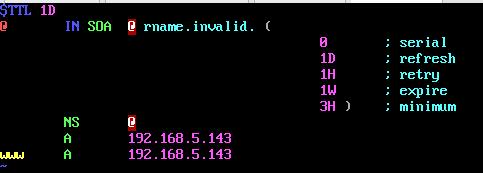
0x02 添加反向解析
vi /etc/named.conf
添加以下配置
zone "5.168.192.in-addr.arpa" IN {
type master;
file "test.com.local";
};
cp /var/named/named.loopback /var/named/test.com.local
改为以下配置

chown named.named test.com.local test.com.zone
systemctl restart named
0x03 测试结果
将本机的DNS改成192.168.5.142
vi /etc/resolv.conf
servername 192.168.5.142
开始测试
nslookup test.com
nslookup www.test.com
nslookup 192.168.5.143